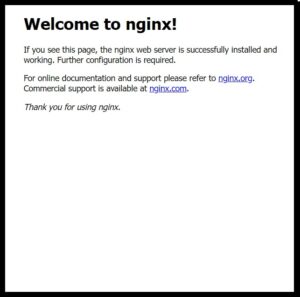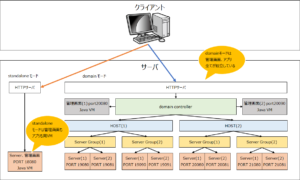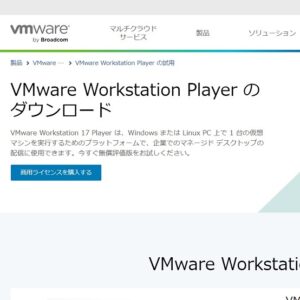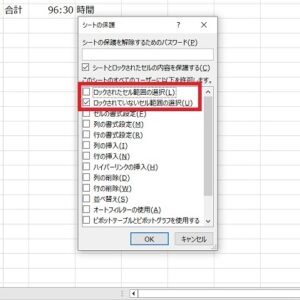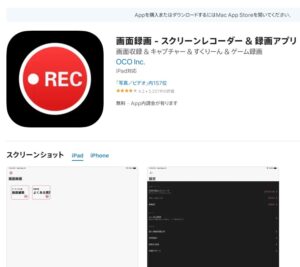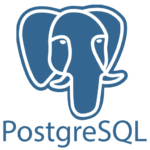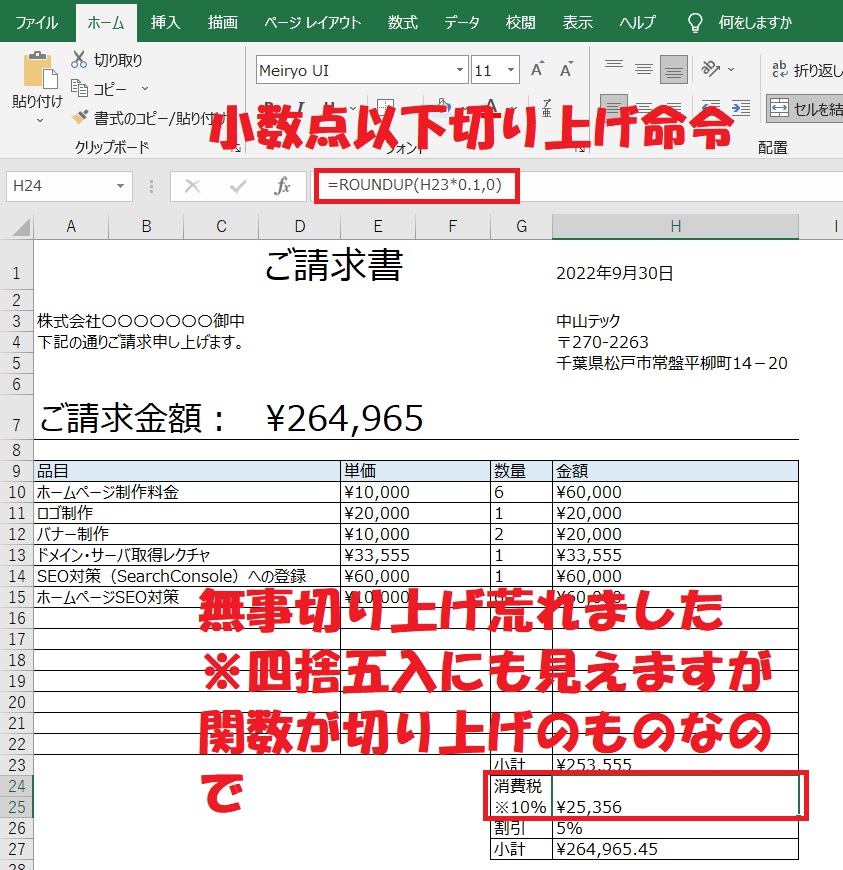
中山テック 代表の中山です。
さて、皆様はExcelで請求書を作成したり平均の計算していると思います。
これらの作業を行っている際にぶつかる壁が「小数点」になります。
請求書では消費税10%とはいえ、1円の桁があれば小数点が必要になります。
中山テックのように割引が効く場合はパーセンテージで小数点が出てしまいます。
割り切れる数ならいいですが、そうでないケースが多いです。
そうすると小数点を
・切り捨て
・四捨五入
・切り上げ
といった計算が必要になりますが、状況によって使い分けたい方も多いでしょう。
今回は小数点の取り扱いについてお話いたします。
目次
初期値は切り捨て?
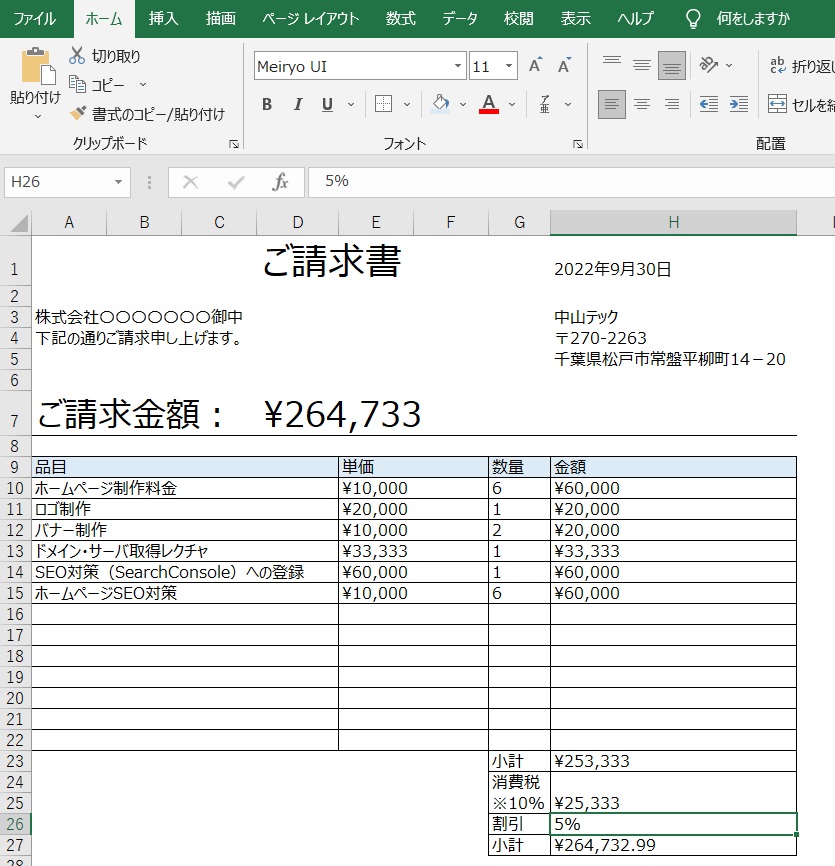
着目すべきは「消費税」になります。
¥253,333の消費税10%=¥25,333となり、少なくとも切り上げはされておらず
四捨五入または切り捨てされていることがわかります。
この数字では5未満の数値となるため、5以上となるよう修正してみます。
四捨五入
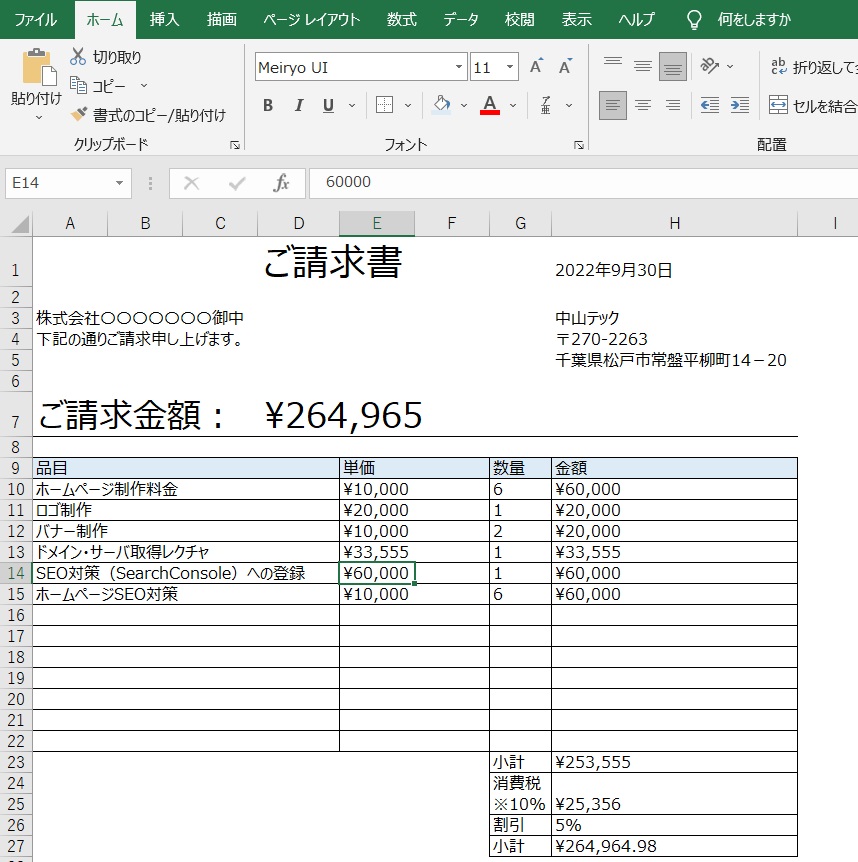
¥253,555の消費税10%=¥25,355.55となり、四捨五入されていることがわかります。
※25355.5の四捨五入は25356のため
ということは、初期値は四捨五入されてしまっていることが判明しました。
使い分け
初期値は四捨五入ということがわかったので、それで問題ない場合は何もせずでOKです。
しかし、消費税は「切り捨て」であることが多く、だからと言って決まりはありません。
中には切り上げている企業様もあるので、全ての方法をご紹介したいと思います。
小数点以下切り捨て(ROUNDDOWN関数)
上記請求書のExcel「消費税」の計算式は
H23 * 0.1としております。
これは小計に0.1(10%)を掛け、消費税分のみを表示するようにしております。
しかし、請求書上1の桁が「5」ですので、0.1掛けしても小数点第1位が「5」となります。
デフォルトでは四捨五入となるので、切り捨てるにはどうすれば良いのかを下記に示します。
ROUNDDOWN(H23 * 0.1,0)0を指定した場合、1の位に整えます(つまり小数点第1位を切り捨てる)
これを1に設定すると、小数点第2位を切り捨てる形となります。
※2位を切り捨てても1位が5なので、デフォルト「四捨五入」となってしまいます
上記を指定した場合の結果を下記に示します。
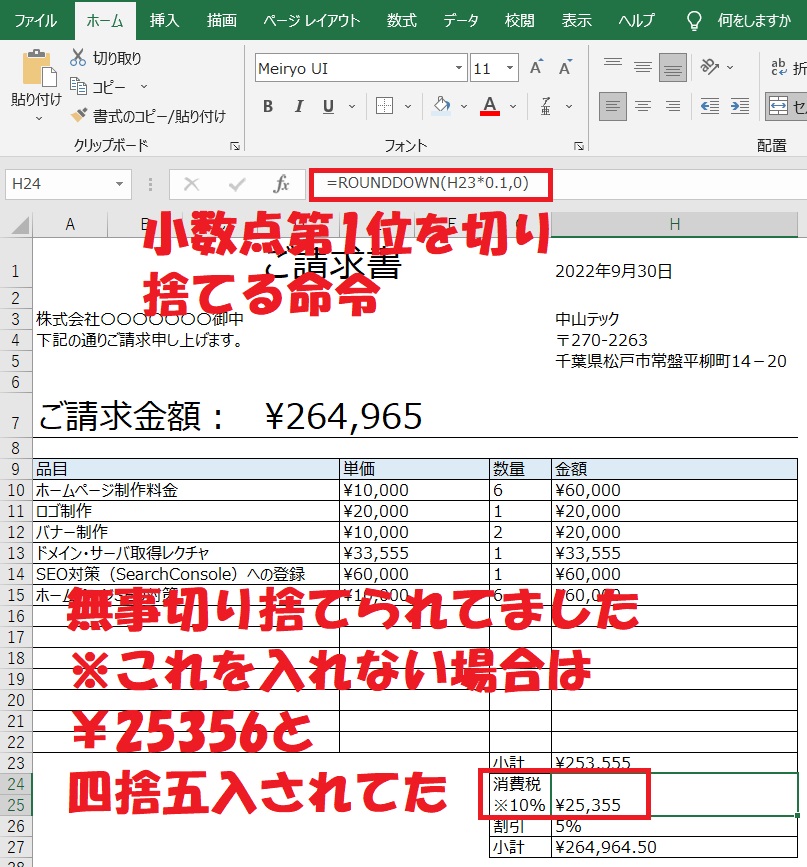
小数点以下切り上げ(ROUNDUP関数)
切り捨ての功で詳しく説明したので、ここでは命令のみ表示します。
ROUNDUP(H23 * 0.1,0)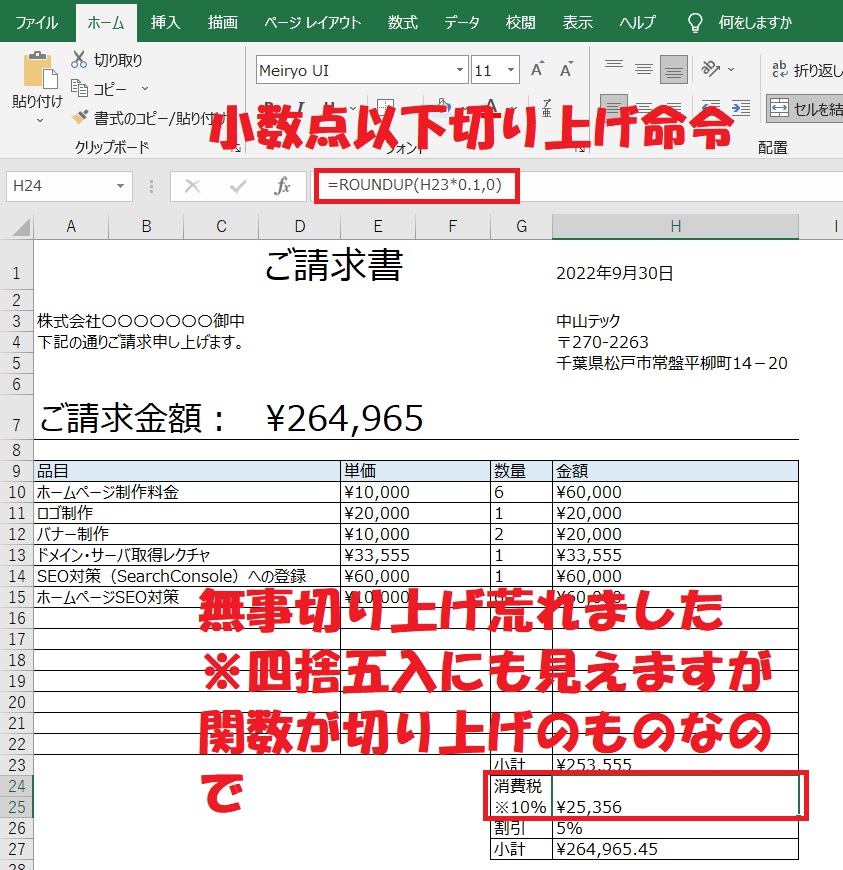
四捨五入(ROUND関数)
純粋にROUNDで命令すると四捨五入してくれます。
引数の2つ目はROUNDDOWN、ROUNDUPと同じで0を指定すれば小数点第1位を四捨五入してくれます。
- Excel(エクセル)で複数のオブジェクトをまとめて選択、一つのオブジェクトにする方法
- LenovoのPCが壊れた時の修理~ビープ音が止まらない、PC起動しない~
- JavaScriptの文字列を改行する方法、処理の改行可能か?~横が長くて見辛い~
- スマホ画面を簡単に録画するアプリをご紹介~ゲーム実況にも使えます~
- タイムカードはExcel(エクセル)で超カンタンに作れます!~労働時間管理~
- Excel(エクセル)で関数等の形式をコピー&ペーストしたら違うセルが指定された時の対処法
合計を切り捨てる
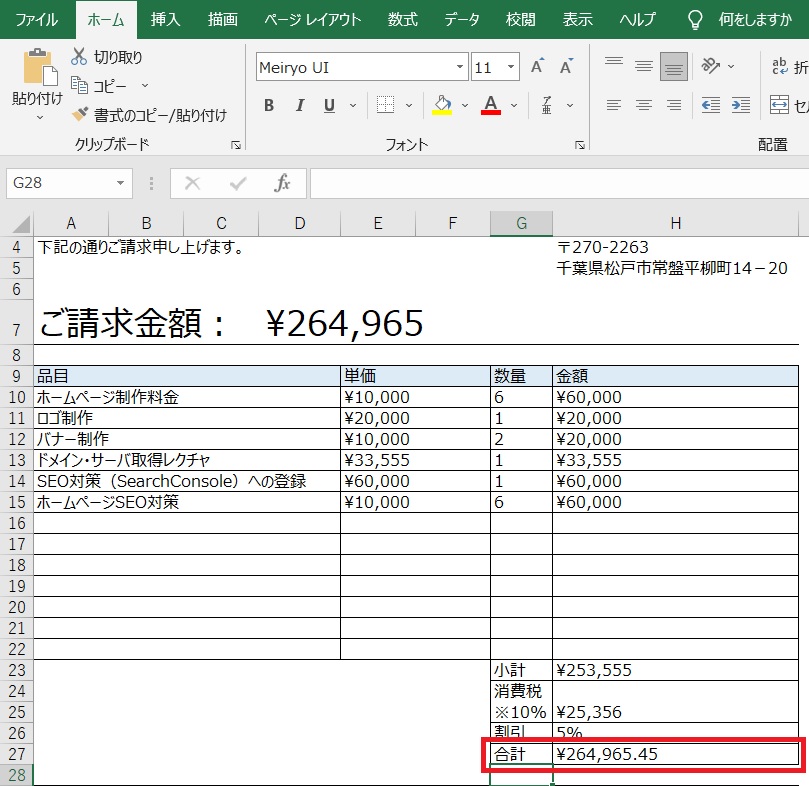
合計が小数点表示されており、第3位を四捨五入した値となっております。
これを「小数点以下切り捨てを行ったうえで小数点表示をなくす」方法を伝授します。
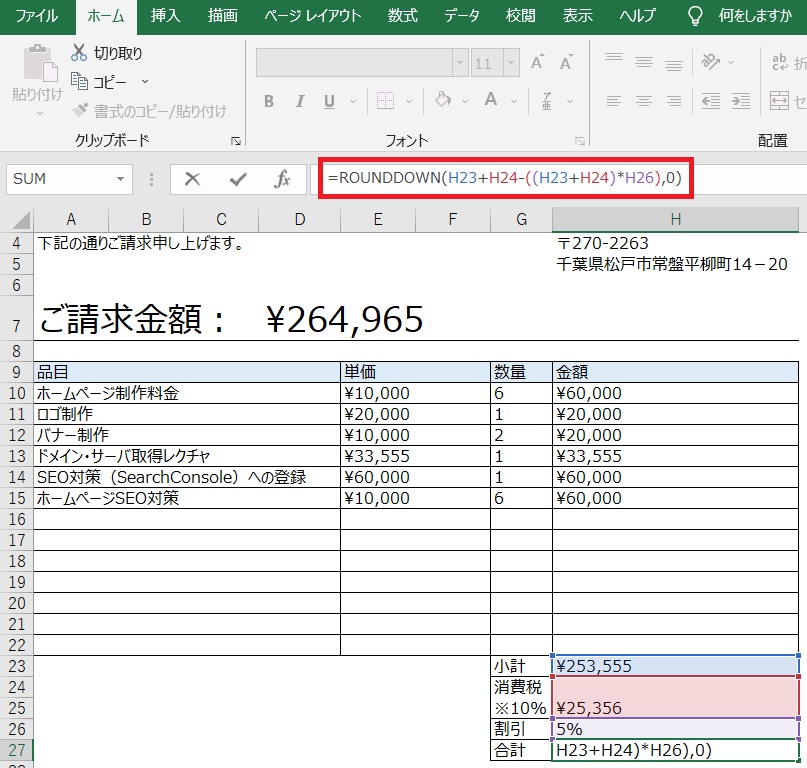
赤枠の通り「ROUNDDOWN」関数を付与します。
そして、計算式の後ろに0を指定することで、小数点第1位が0になります。
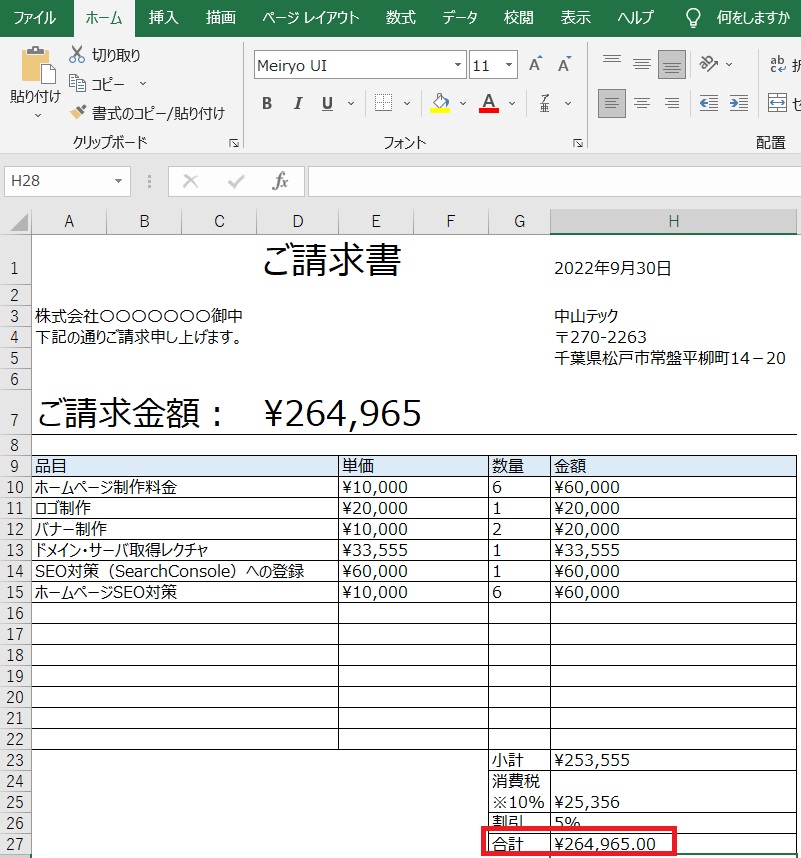
無事小数点以下を切り捨てることが出来ました!
しかし、合計欄を見て頂くと小数点第2位まで「00」が並んでいます。
これでは請求書としては不十分となります。
では、小数点を消すやり方をご説明します。
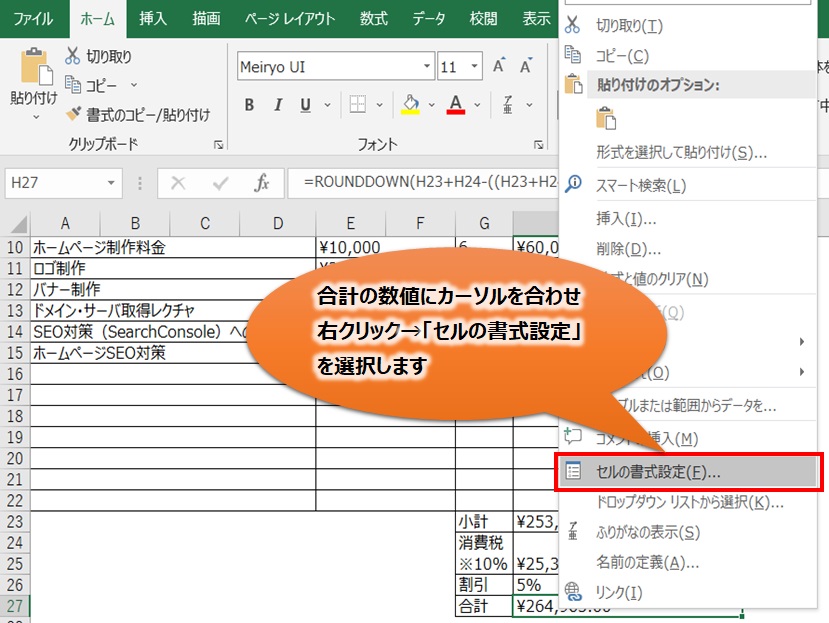
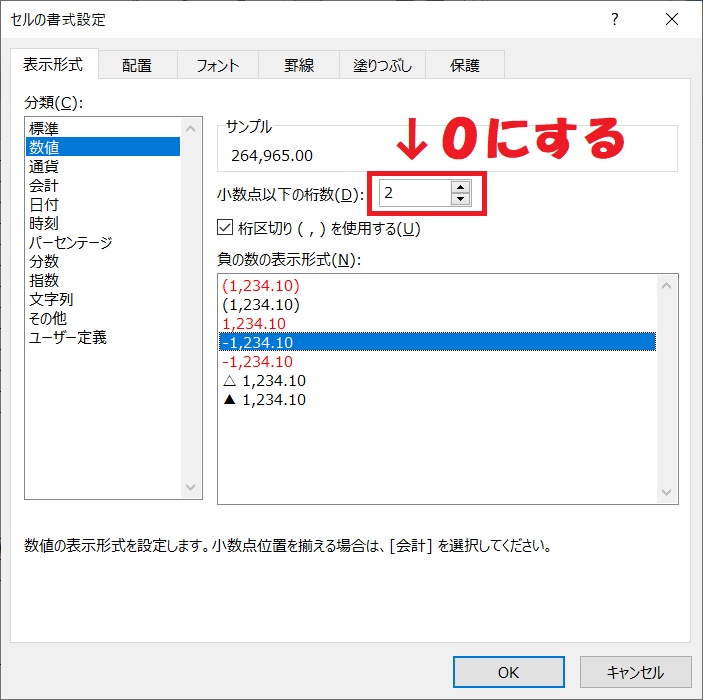
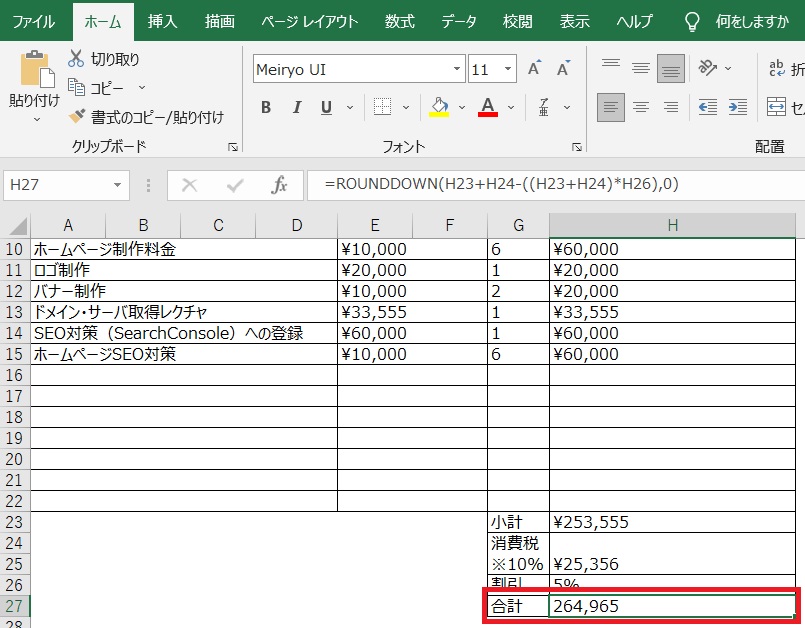
まとめ
いかがでしたでしょうか。
今回お話したのは
(1)ROUNDDOWN・・・小数点以下切り捨て
(2)ROUNDUP・・・小数点以下切り上げ
(3)ROUND・・・小数点以下四捨五入
ということです。
特に消費税は決まりがなく、四捨五入でも切り捨てでも問題ありません。
その時に上記のどれを使うか、事前にわかっていればやりやすいと思うので
是非参考にしてみてください!